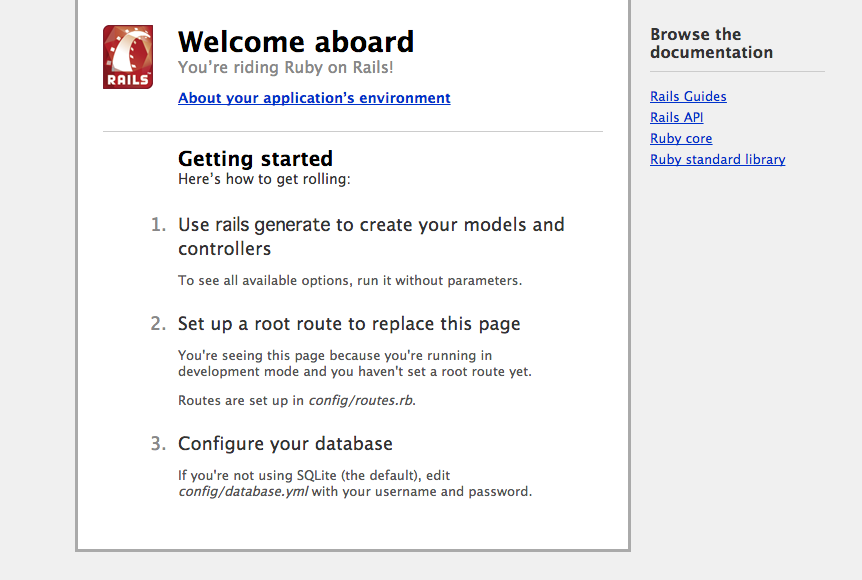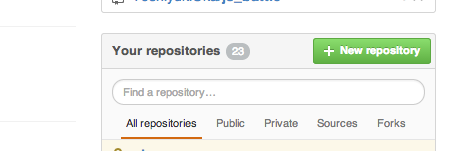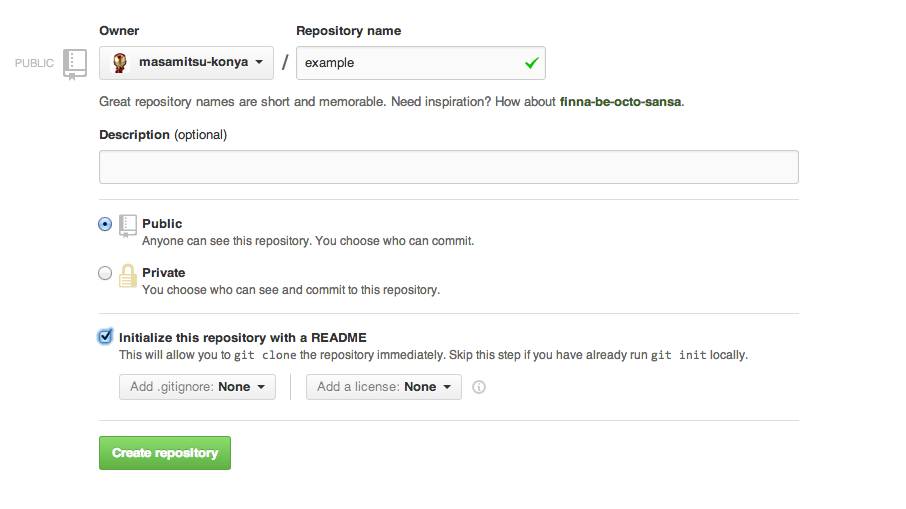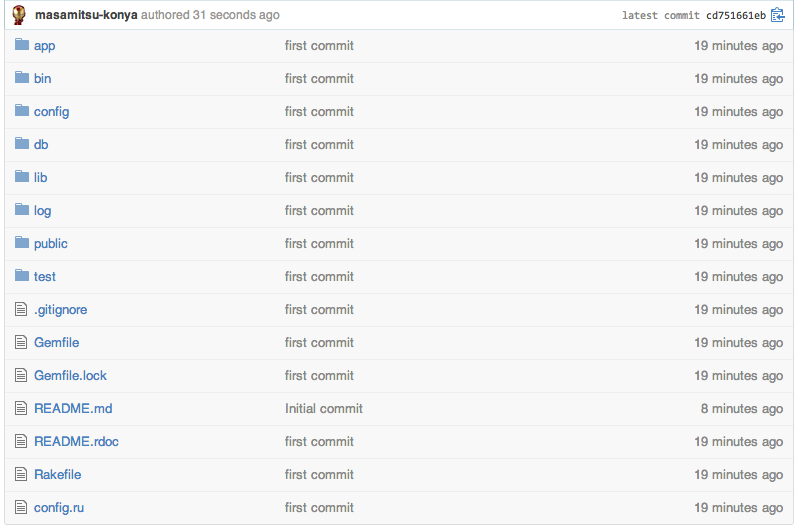自分用メモとして。
とりあえずRails使ってアプリケーション開発したいので、
環境構築の手順をザクっとまとめました。
Railsに必要な環境をインストールして、
Railsプロジェクトを作成して、
githubにあげるまでをまとめました。
#以下のページを参考にさせていただきました
以下のページのコマンドのところだけのほぼほぼコピペです。(すいません。。。)
やっている内容を深く知りたいなら、以下のサイトを見ていただいたほうが
しっかりと説明も書かれていますので、良いかと思います。
Rails開発環境の構築(rbenvでRuby導入からBundler、Rails導入まで)
MacにHomebrewをインストールする
githubの使い方: Railsアプリの作成からgithubへのはじめてのpushまで
#Homebrewのインストール
ruby -e "$(curl -fsSL https://raw.github.com/mxcl/homebrew/go/install)"
#rbenvとruby-buildのインストール
sudo git clone git://github.com/sstephenson/rbenv.git ~/.rbenv
sudo mkdir -p ~/.rbenv/plugins
sudo git clone https://github.com/sstephenson/ruby-build.git ~/.rbenv/plugins/ruby-build
.bash_profileを編集する。
vi .bash_profile
export PATH="$HOME/.rbenv/bin:$PATH"
eval "$(rbenv init -)"
.bash_profileを読み込む。
source ~/.bash_profile
#OpenSSLのインストール
OpenSSLがないとbundle installが失敗するらしい。
brew install openssl
#readlineのインストール
これがないと動かないgemがあるらしい。
brew install readline
#Rubyの別バージョンのインストール
まず、インストール可能なRubyのバージョンを調べる。
rbenv install -l
新しいRubyのバージョン(2.1.2)をインストールしてみる。(2014/6/6現在)
sudo rbenv install 2.1.2
sudo rbenv rehash
globalなRubyのバージョンを新しいものにする。
sudo rbenv global 2.1.2
Rubyのバージョンの確認。
ruby -v
ruby 2.1.2p95 (2014-05-08 revision 45877) [x86_64-darwin13.0]
ちゃんとインストールされてglobalなrubyのバージョンも変更できました。
#Bundlerのインストール
sudo rbenv exec gem install bundler
sudo rbenv rehash
#Railsのローカルインストールとプロジェクトの作成
まずはプロジェクトを作りたいディレクトリに移動し、Gemfileを作成する。
cat << EOS > Gemfile
source "http://rubygems.org"
gem "rails", "4.1.1" # ←ローカルインストールしたいRailsのバージョンを指定。指定しなければ最新版が入る。
EOS
Railsをvendor/bundle以下にインストール。
bundle install --path vendor/bundle
Railsプロジェクトを作成。
bundle exec rails new example --skip-bundle
vendor/bundle内にインストールしたgemを使いたい場合は、
文頭にbundle execをつけて使用する。
また、文末の--skip-bundleをしないと、bundle installが発動し、
Ruby環境にgemがインストールされてしまう。
Railsプロジェクトの作成が終わったら使用したbundlerの環境とローカルのRailsを削除。
rm -f Gemfile
rm -f Gemfile.lock
rm -fr .bundle
rm -fr vendor/bundle
新しいプロジェクトを作成する場合は上記の手順を繰り返す。
#Railsプロジェクトの設定
cd example
bundle install --path vendor/bundle
さっきbundleしたものは消しちゃったので、今度はプロジェクト以下のvendor/bundleにインストールする。
プロジェクトを起動してみる。
bundle exec rails s
これでhttp://localhost:3000/にアクセスすると、以下のようなおなじみの画面になるかと思います。
#gitの設定
作成したプロジェクトのディレクトリにいる状態で、gitの初期化。
git init
.gitignoreにRailsでバージョン管理に不要なファイルを記述。
.bundle
db/*.sqlite3*
log/*.log
*.log
tmp/**/*
tmp/*
*.swp
*~
.DS_Store
vendor/*
ローカルで初めてのコミット。
git add .
git commit -am "first commit"
#githubでリポジトリを作成する
ここからはgithubアカウントは持っているものとしてすすめます。
持っていない方はこちらのサイトを参考にしてください。
githubにログインして、+ New repositoryから新しいリポジトリを作成する。
先ほどexampleという名前でRailsプロジェクトを作成したので同じ名前で作成する。
#githubにpushする
git remote add origin git@github.com:username/example.git
git pull origin master
git push origin master
githubにちゃんと上がっているか確認。
大丈夫そうっすね。
これで終わり。
#おまけ
現在インストールされているgemの確認方法。
sudo rbenv exec gem list
インストールされたgemの保存場所を調べる方法。
sudo rbenv exec gem which bundler
特定のプロジェクトでインストールされているgemの確認方法。
cd test_project
bundle list